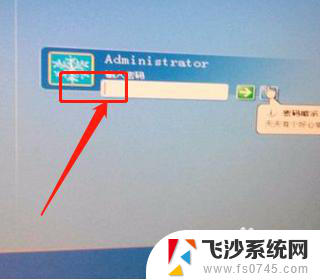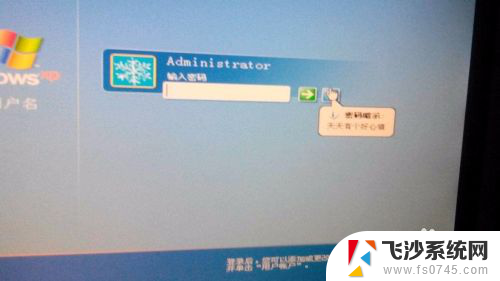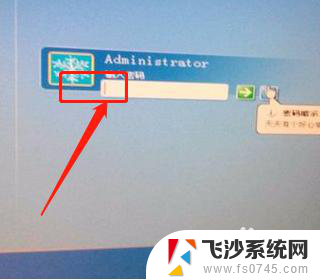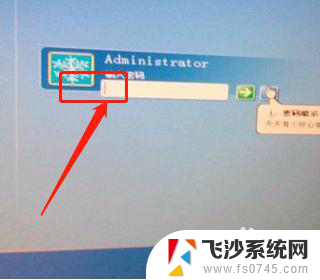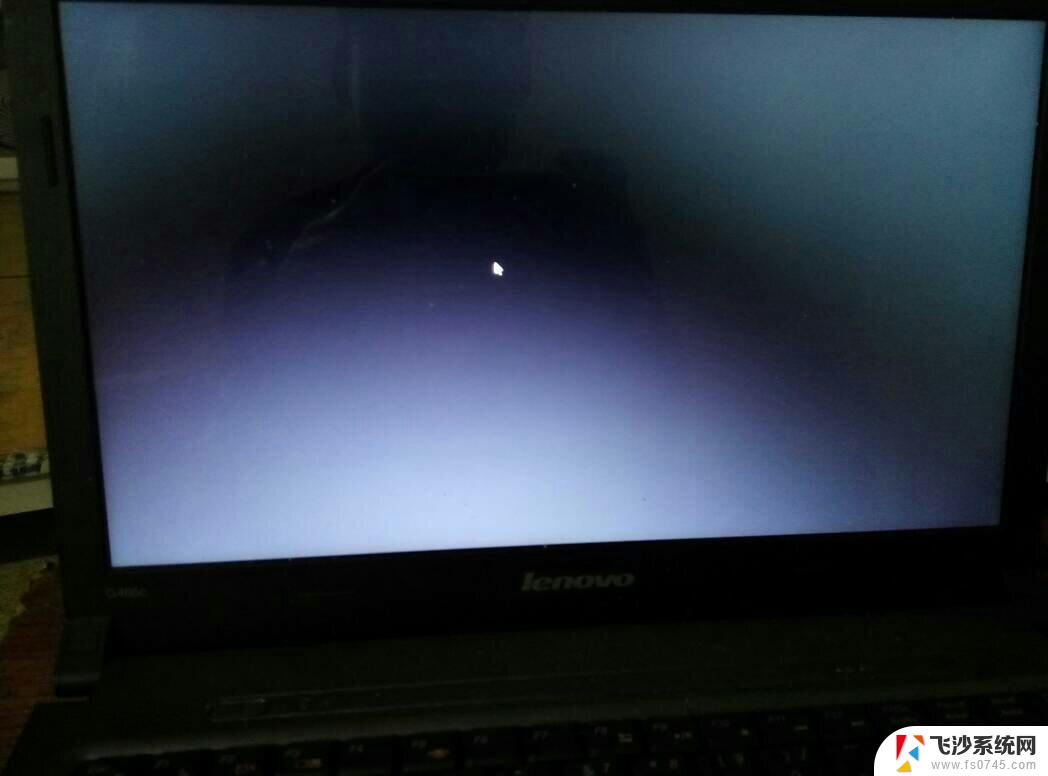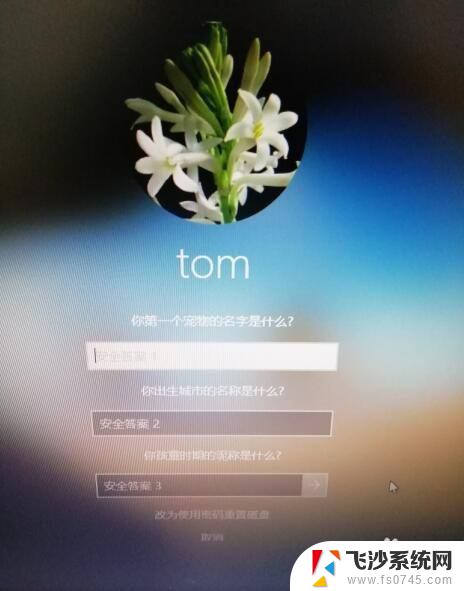电脑输入正确的密码却进不去 电脑密码正确却无法开机怎么办
在日常生活中,电脑是我们工作、学习和娱乐的重要工具,然而有时候我们会遇到一些问题,例如输入了正确的密码却无法进入系统,或者密码正确却无法开机,这种情况不仅让人感到困惑,也会影响我们的工作效率和生活质量。当遇到这种情况时,我们应该如何解决呢?接下来就让我们一起探讨一下解决这些问题的方法。
具体方法:
1.原因分析
1、输入密码的时候按太快输入错误。
2、密码字母大小写没有分清楚。
3、可能你真的记错密码了。
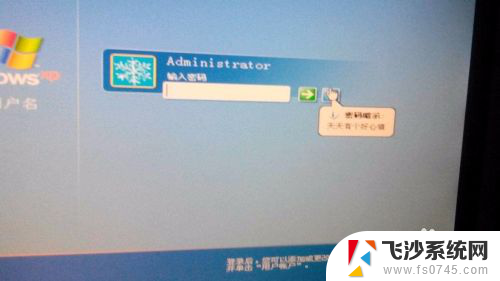
2.方法1——输入和大小写错误的改正办法
1、在键盘上一个一个密码慢慢输入,尝试是否正确。
2、如果错误,回忆是否密码的字母是否有大小写(大写按CapsLock).

3.方法2——安全模式进入法
既然密码正确试过方法1进不去,就当密码是错误的。重启电脑用安全模式进入电脑主界面,这种方法的好处是简单。

4.方法2——安全模式进入法
重启电脑开机时按住F8按键(一般是F8如果不同百度机型),进入安全模式——控制面板+用户账户——删除或重设密码。
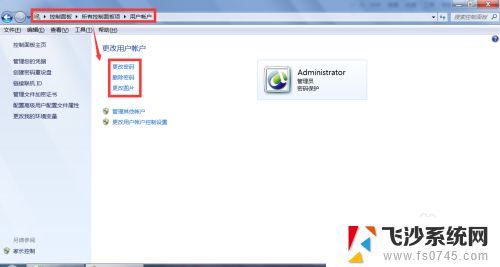
5.方法3——软件破解法
准备一个U盘,下载一个win密码破解软件。按照说明进行U盘安装(由于破解涉及安全性这里不详细讲),具体软件自己百度。

6.方法3——软件破解法
把安装好的U盘插入电脑,按照提示点击几下,已经取消秘密进入主画面了。

以上是电脑输入正确密码却无法登录的全部内容,如果您遇到这种情况,可以尝试根据以上方法解决,希望对大家有所帮助。